고정 헤더 영역
상세 컨텐츠
본문
파워포인트 작업을 하다 보면 여러 픽토그램을 사용하게 되는 경우가 많은데요.
다양한 픽토그램을 무료로 제공하고 있는 사이트를 활용하시면 파워포인트를 좀 더 멋있게 만드실 수 있습니다.
먼저 픽토그램 무료 제공 사이트들을 공유드립니다.
|
종류 |
사이트 |
URL |
기능 |
|
픽토그램 제공 사이트 |
노운프로젝트 |
유용하게 쓸만한 아이콘(픽토그램) 제공 사이트! |
|
|
아이콘파인더 |
|||
|
아이콘아카이브 |
이 중에서 thenounproject.com에서 픽토그램을 다운로드하여서 활용하는 방법에 대해서 알려 드리면,
먼저 사이트에 접속하시고, 회원가입을 하세요.
회원가입은 무료이고, 고퀄리티 이미지가 아니라면 대부분 사용 가능하기 때문에 회원가입을 하시는 것이 좋습니다.

회원 가입을 하시고 나면, 페이지 중간에 Search for anything이라는이라는 부분에 검색을 하셔서 찾고자 하는 형태를 찾으시면 됩니다. 찾으실 때는 영어로 찾으시면 됩니다.
저는 data로 검색해 봤습니다.

그리고 마음에 드시는 아이콘을 클릭하시면 픽토그램을 크게 볼 수 있도록 나오고요.우측 상단에 download를 누르세요. 그러면 아래와 같이 무료/구매 가 있는데요. 차이는 무료는 이미지 좌측 하단에 누가 만들었는지 텍스트가 나오는 경우가 있습니다. 이 부분은 파워포인트 잘라내기로 없앨 수 있기 때문에 free로 사용하시면 됩니다. 좌측 Give Credit(free)로 하시고요.
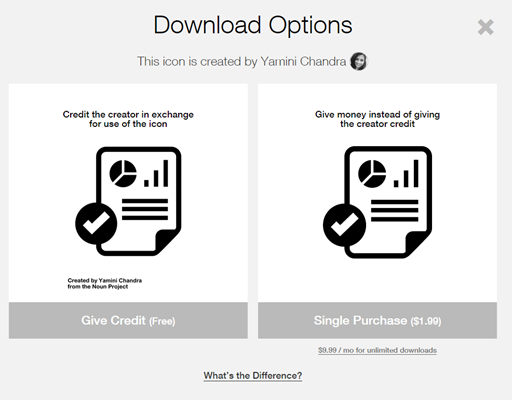
클릭을 하시면, PNG와 SVG 파일 중 어느 것으로 다운로드할지를 묻는데요.
SVG는 어도비 등에서 사용하는 형식이기 때문에 PNG로 받으시면 되겠습니다.

그리고 파워포인트에서 받은 그림을 불러오시고요.
아래에 created… 부분은 잘라내기로 하셔서 사용하시면 됩니다.

그리고, 이렇게 받은 픽토그램은 흰색 배경을 기준으로 만들어진 것들이기 때문에 검은색 라인으로 그려진 것들이 대부분인데요.
프레젠테이션하려는 파일의 상황에 따라 다른 색으로 변경하는 것이 필요할 때는
간단하게 아래와 같은 방법을 사용하시면 됩니다.
이미지를 클릭하시고 메뉴 > [그림도구] > 좌측 상단에 [색]을 누르시면 아래와 같이 색을 선택하실 수 있습니다.
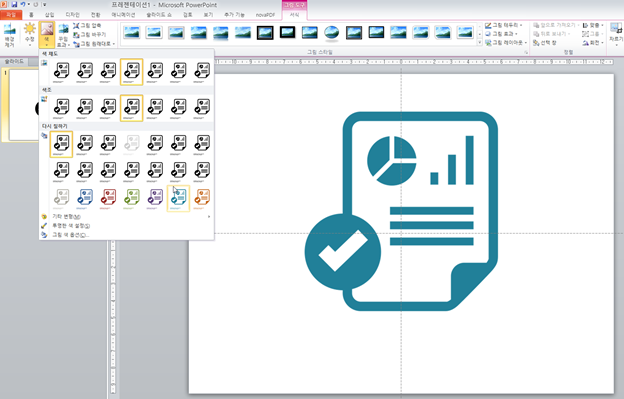
만일 어두운 배경이라면 흰색으로 변형하는 것이 필요한데요.
위에서 본 색 변경에는 흰색으로 변경하는 것이 제공되고 있지 않습니다.
이 때는 이 방법을 사용해 보세요.
먼저 얹어놓은 픽토그램을 오른쪽 마우스 클릭하시고 그림 서식을 선택합니다.

그런 다음[그림 수정]에서 밝기 및 대비의 [밝기]를 100%로 하시면 됩니다.
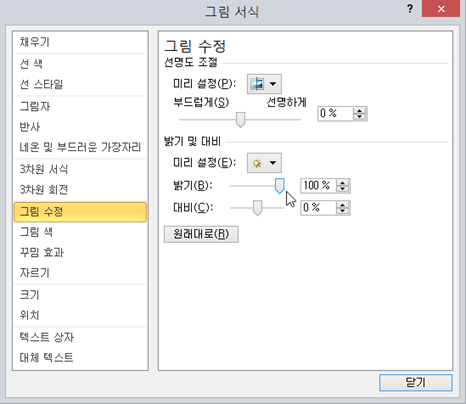
간단하죠?

'TIPS! > POWERPOINT' 카테고리의 다른 글
| 파워포인트 : 글상자 기본값 변경 방법 (0) | 2019.12.17 |
|---|---|
| 파워포인트 : 파워포인트에서 도형 합치기 (0) | 2019.12.16 |
| 파워포인트 : 파워포인트 글자 자간 줄이기 (0) | 2019.12.10 |
| 파워포인트 : 한글 단어가 잘려서 입력될 때 해결 방법(자동 줄바꿈) (0) | 2019.12.10 |
| 파워포인트/엑셀/워드 : 그림 압축 옵션 미리 설정하여 용량 줄이기 (0) | 2019.12.10 |





댓글 영역